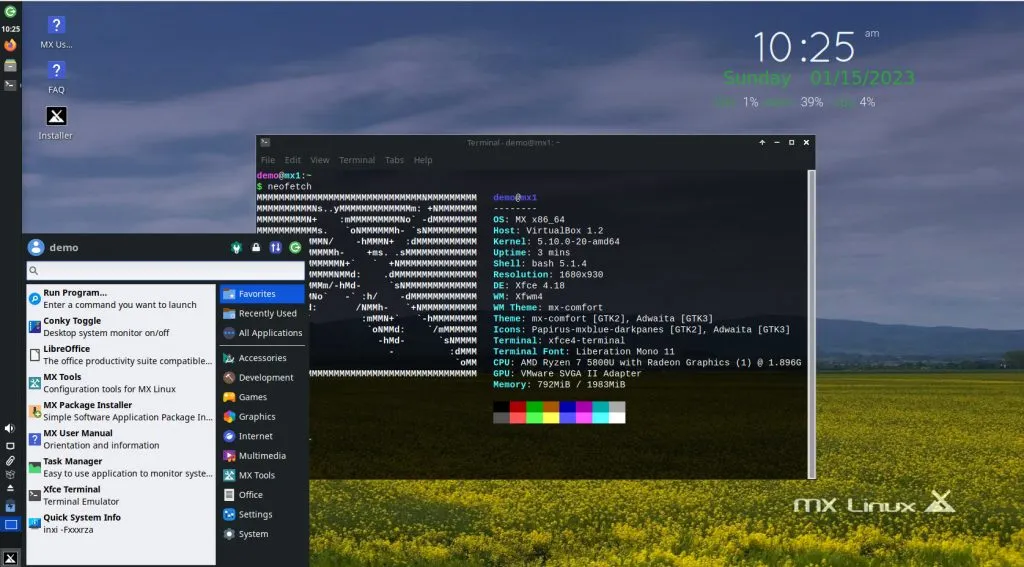如何在Linux终端上设置和使用ChatGPT
离开了流行的和尘埃落定,AI已经成为科技界的新热词。在互联网上蓬勃发展,帮助用户轻松完成日常任务。早些时候,我们发布了如何开始使用、等的指南。但是,如果你是一名Linux用户,想把这个AI聊天机器人的智慧带到你的系统上,该怎么办?好了,这就是ShellGPT涉足其中的地方。它将ChatGPT的强大功能带到了您的Linux终端上。ShellGPT提供答案、智能建议,并为您编写命令和代码,帮助您高效地导航命令行。在本文中,我们将向您展示如何安装ShellGPT命令行工具,并在Linux命令行中使用类似ChatGPT的人工智能机器人。
在Linux终端上运行ChatGPT(2023)
什么是用于Linux的ShellGPT?
ShellGPT由Farkhod Sadykov(与其他两位贡献者Eric和Lo aic Coyle)共同开发,是一个ChatGPT的命令行版本这使用户能够在他们的Linux终端上与AI聊天机器人互动。它基于OpenAI的GPT大型语言模型(点击此处阅读更多信息)。
ShellGPT可以提供智能建议和建议,甚至可以根据您的文本输入执行外壳命令。它还会从你的互动中学习,并随着时间的推移变得更加准确。有了这个嵌入到命令行中的ChatGPT工具,用户不必键入冗长的命令或记住复杂的内容。他们可以节省宝贵的时间,同时最大限度地减少错误,让ChatGPT为他们做一些卑微的工作。
在Linux CLI中安装ChatGPT的前提条件
以下是在Linux系统上安装ShellGPT之前需要满足的一些先决条件。这些都不是太复杂的工具,可以使用一些简单的命令进行安装。
安装Python
Python是一个不可或缺的工具,与许多其他Linux工具和库一样,ShellGPT(ChatGPT的命令行版本)也构建在Python之上。事实上,ChatGPT也是使用Python和其他语言构建的。通常,大多数最新的Linux发行版都预装了Python。因此,首先,使用以下命令检查您的Linux PC上安装的Python版本:
巨蟒3--版本
如果上面的命令输出任何错误,则意味着您的系统中没有安装Python或者安装了不推荐使用的python2.7。然后,您可以使用我们的指南。
安装PIP包管理器
PIP是一个针对Python的跨平台包管理器。它帮助管理将ChatGPT引入Linux所需的各种Python包和库。您可以使用单个命令安装、升级和卸载所需的程序包。在大多数Linux发行版中,它通常随Python一起预装,但如果未安装,则可以使用以下命令进行安装:
Sudo apt-get-y安装python3-pip
安装后,您可以使用以下命令检查Linux中安装的Pip版本:
PIP3--版本
安装Venv模块
ShellGPT或ChatGPT不需要此模块,但我们建议您安装它以在Linux中创建隔离的虚拟环境,以防止与其他库发生任何冲突。安装任何库或包都会安装许多后台依赖项,这些依赖项可能会干扰其他库。要为项目创建虚拟环境,您需要使用venv模块,可以使用以下命令进行安装:
数独APT安装python3-venv
在Linux终端设置ShellGPT使用ChatGPT
我们将在您的Linux PC上安装ShellGPT的说明分为四个不同的部分,以便您更容易理解。让我们从设置环境开始,然后获取OpenAI API密钥,并在终端中安装聊天机器人。
设置环境
现在您已经了解了依赖关系,让我们通过以下步骤创建从您的Linux终端访问ChatGPT的环境:
1.首先,从APP菜单打开终端或使用Ctrl+Alt+T“键盘快捷键。
2.现在,使用下面的命令创建新目录并保持所有文件的整齐。
Mkdir
例如,我们使用以下命令创建了一个名为“Commandline-chat gpt”的新目录:
Mkdir命令行-chat gpt
3.然后,切换到您刚刚使用更改目录命令创建的新目录:
CD
在下面的示例中,我们移到了命令行-chat gpt目录,在这里我们将创建在Linux终端使用ChatGPT的环境:
Cd命令行-chat gpt
4.现在,使用下面的命令创建虚拟环境使用venv模块。我们为我们的虚拟环境使用了“chat gpt_cli”名称。
巨蟒3米大道
例如:Python3-m venv chat gpt_cli
5.您刚刚创建的虚拟环境默认处于停用状态。要激活环境,请使用以下命令:
来源
执行上述命令后,外壳提示符现在将在括号中显示虚拟环境的名称,如下所示:
(
正如您在下图中看到的,默认的Linux外壳提示符更改为(Chat Gpt_Cli)emote2@emotehost在运行上面的命令时。
获取您的OpenAI API密钥
为了在Linux中使用ChatGPT的服务,您需要一个OpenAI API密钥。目前,OpenAI正在提供5美元的学分试用。一旦您用完了积分,您需要支付访问API的费用。也就是说,下面是如何为这个命令行ChatGPT聊天机器人获取OpenAI API密钥的方法:
1.导航到OpenAI的网站(参观)并创建一个新的OpenAI帐户。如果您已经有帐户,只需登录并进入下一步。
2.下一步,点击右上角的个人资料图片,然后选择查看API密钥“从下拉菜单中。
3.在这里,您将看到之前生成的所有API密钥。要生成新的API密钥,请单击“创建新的密钥“按钮。
4.将打开一个新的弹出框,其中包含您的API密钥。请勿与任何人共享或公开共享此API密钥。复制您的API密钥在安全的文件或位置,因为您只能查看一次。在这里点击[确定]后,您将无法复制API密钥。
5.现在,使用下面的命令为该API密钥创建环境变量。在Linux中,您可以使用“EXPORT”命令创建环境变量。替换
导出OpenAI_API_KEY=
6.通过将环境变量与环境命令:
环境
7.此变量仅为当前会话临时存储。要永久存储API密钥,请在您选择的文本编辑器中打开.bashrc文件,并在文件末尾添加变量。
导出OpenAI_API_KEY=
8.添加OpenAI API密钥后,保存文件并退出文本编辑器。现在,运行以下命令以使更改生效:
源.bashrc
9.最后,使用env命令验证更改:
环境
安装ShellGPT以使用ChatGPT
完成环境设置后,您现在可以继续在Linux中安装ChatGPT的命令行版本。如果要在虚拟环境中安装-user标志,则需要省略它。现在,使用以下命令在您的PC上安装ShellGPT:
PIP3安装外壳-gpt--用户
ShellGPT:语法和选项
既然您已经安装了ShellGPT,那么您一定很想使用它来执行各种任务。但在此之前,让我们检查一下语法和一些可以用来使我们的输出更有趣的选项。使用ShellGPT执行多个任务非常简单,这要归功于其简单的语法:
SGPT
可以与ShellGPT(SGPT)聊天机器人一起使用的一些选项包括:
| 选择权 | 描述 |
|---|---|
--温度 |
更改输出的随机性 |
--最大概率 |
仅限于最高概率的标记或单词 |
--聊天 |
曾经用一个唯一的名字进行对话 |
--壳牌 |
用于将外壳命令作为输出 |
--执行 |
执行作为输出从接收的命令--壳牌选择权 |
--代码 |
用于将代码作为输出 |
如何在Linux终端中使用ChatGPT(示例)
1.使用ShellGPT进行查询
您可以使用ShellGPT作为搜索引擎来搜索任何类型的查询。由于它是一个人工智能聊天机器人,你可以得到更像人类的答案,而不是像大多数搜索引擎那样,得到一系列排名靠前的网页。使用ShellGPT获取问题答案的语法为:
SGPT“
例如,如果需要知道太阳的质量,请使用以下命令:
SGPT“太阳质量”
当ShellGPT试图获得响应时,您会在终端中看到一个很好的动画。下面突出显示了我们收到的回复。根据模型的训练方式,您可能会得到类似的答复:
太阳的质量约为1.989×10^30千克。
2.ChatGPT聊天机器人模式
如果你用ChatGPT聊天,你一定会觉得它的反应不亚于一个人。现在,在ShellGPT的帮助下,您甚至可以从您的Linux终端使用ChatGPT。只需使用--聊天选项,后跟唯一的会话名称和提示。
SGPT--聊天
例如,如果您想让ChatGPT告诉您一个笑话,请使用以下命令:
聊天笑话“你能给我讲个笑话吗?”
运行上述命令后,您将获得以下输出结果:
当然,这里有一个:
为什么自行车不能自己站起来?
因为这是两场比赛--累了!3.生成代码
您甚至可以使用基于CLI的ChatGPT工具来解决编码问题或生成代码片段。只需使用--代码用于为提示生成代码的标志,如下所示:
SGPT--代码“
例如,如果要使用python解决经典的Fizz Buzz问题,请使用以下提示符:
SGPT--代码“使用Python解决经典的冒泡嗡嗡声问题”
ChatGPT将快速为您提供输出,然后您可以将其粘贴到代码编辑器中并进行测试:
对于范围(1,101)内的i:
如果I%3==0和I%5==0:
Print(“FizzBuzz”)
ELIF I%3==0:
Print(“Fizz”)
ELIF I%5==0:
Print(“buzz”)
其他:
印刷品(一)4.生成外壳命令
虽然终端可以是执行复杂命令和自动执行任务的强大工具,但对于初学者来说,有时很难记住各种Linux命令。在命令行中使用ChatGPT,您不仅可以获得Linux命令的语法,还可以获得带有所需参数和选项的准确命令。只需使用--壳牌标记为:
SGPT--壳牌“
例如,如果您需要为当前目录下的所有文件设置只读权限,可以使用以下命令:
SGPT--SHELL“将当前目录中的所有文件设置为只读”
不出所料,ChatGPT交付并返回以下内容作为输出:
Chmod-r a-w.
此外,如果您使用--执行以及--壳牌标志一起使用,您甚至可以执行直接生成的外壳命令。对于上面的例子,语法如下:
Sgpt--shell--执行“将当前目录中的所有文件设置为只读”
您将获得以下输出:
Chmod-r a-w.
是否执行外壳命令?[是/否]:是在Linux命令行中使用ChatGPT
因此,ShellGPT将ChatGPT的强大功能直接带入了您的Linux终端。它不仅为初学者和经验丰富的用户简化了命令行的使用,还为您带来了额外的功能。正如我们上面提到的,随着时间的推移,它变得更加有用,因为它的设计是为了向用户学习。但请记住,不要与任何类型的人工智能模型共享任何敏感信息或数据,特别是来自您公司的专有代码。也就是说,一定要在下面的评论中让我们知道你对这个AI命令行工具的看法。

![最适合Linux的5个最佳EPUB阅读器[比较] c4278abc91e30fd4d34762e91648baa6](https://jigutech.com/wp-content/uploads/2023/03/c4278abc91e30fd4d34762e91648baa6.jpg?v=1683736286)